แก้ไขข้อผิดพลาด 'ไม่สามารถเปิดได้เนื่องจากนักพัฒนาไม่สามารถตรวจสอบได้' บน Mac
เผยแพร่แล้ว: 2024-04-03Apple ใช้เทคโนโลยี Gatekeeper เพื่อตรวจสอบแอพพลิเคชั่นก่อนที่คุณจะติดตั้งและเปิดแอพพลิเคชั่นเหล่านั้นบน Mac ของคุณ หากคุณติดตั้งแอพจากบุคคลที่สามหรือนักพัฒนาที่ไม่ได้รับการยืนยัน คุณอาจเห็นข้อความแสดงข้อผิดพลาด “ ไม่สามารถเปิดได้เนื่องจากไม่สามารถตรวจสอบนักพัฒนาได้ “ หากคุณประสบปัญหานี้ คุณสามารถอนุมัติให้แอปทำงานบน Mac ของคุณได้ ในคู่มือนี้ คุณจะได้เรียนรู้สามวิธีที่แตกต่างกันในการดำเนินการนี้ เมื่อคุณพร้อมแล้ว เรามาเริ่มกันเลย

สารบัญ
ข้อผิดพลาด 'ไม่สามารถเปิดได้เนื่องจากนักพัฒนาไม่สามารถตรวจสอบได้' บน Mac คืออะไร
เทคโนโลยี Gatekeeper ของ Apple ปกป้องอุปกรณ์ของคุณจากไวรัสที่เป็นอันตราย เมื่อซอฟต์แวร์รักษาความปลอดภัยตรวจพบว่ามีการดาวน์โหลดแอปจากภายนอก App Store หรือนักพัฒนาที่ไม่ปรากฏชื่อ ระบบจะแสดงข้อผิดพลาด ' ไม่สามารถเปิดได้เนื่องจากไม่สามารถตรวจสอบนักพัฒนาได้ '
สาเหตุของข้อผิดพลาดนี้:
สาเหตุที่พบบ่อยที่สุดที่คุณอาจพบข้อผิดพลาดนี้ได้แก่:
- การดาวน์โหลดแอปจากแหล่งบุคคลที่สามภายนอก App Store หรือจากนักพัฒนาที่ไม่ปรากฏชื่อ
- ปัญหาเกี่ยวกับแอปหรือการใช้แอปเวอร์ชันล้าสมัย
วิธีแก้ไขข้อผิดพลาด 'ไม่สามารถเปิดได้เนื่องจากนักพัฒนาไม่สามารถตรวจสอบได้'
คุณสามารถแก้ไขข้อผิดพลาดนี้ได้สามวิธี อนุญาตให้แอปเปิดต่อไปในการตั้งค่าหรือเปิดแอปใน Finder บางครั้งข้อผิดพลาดอาจเกิดจากแอปที่ล้าสมัย ในกรณีเช่นนี้ คุณสามารถอัปเดตแอปเป็นเวอร์ชันล่าสุดเพื่อแก้ไขข้อผิดพลาดนี้ได้
อนุญาตให้แอปเปิดด้วยวิธีใดก็ได้จากการตั้งค่า
คุณสามารถแก้ไขข้อผิดพลาดนี้ได้โดยอนุญาตให้แอปเปิดในการตั้งค่า เพื่อทำสิ่งนี้:
- ขั้นตอนที่ 1: เปิดแอปแล้วปล่อยให้ข้อผิดพลาดปรากฏขึ้น
- ขั้นตอนที่ 2: ตอนนี้ไปที่ การตั้งค่า Mac
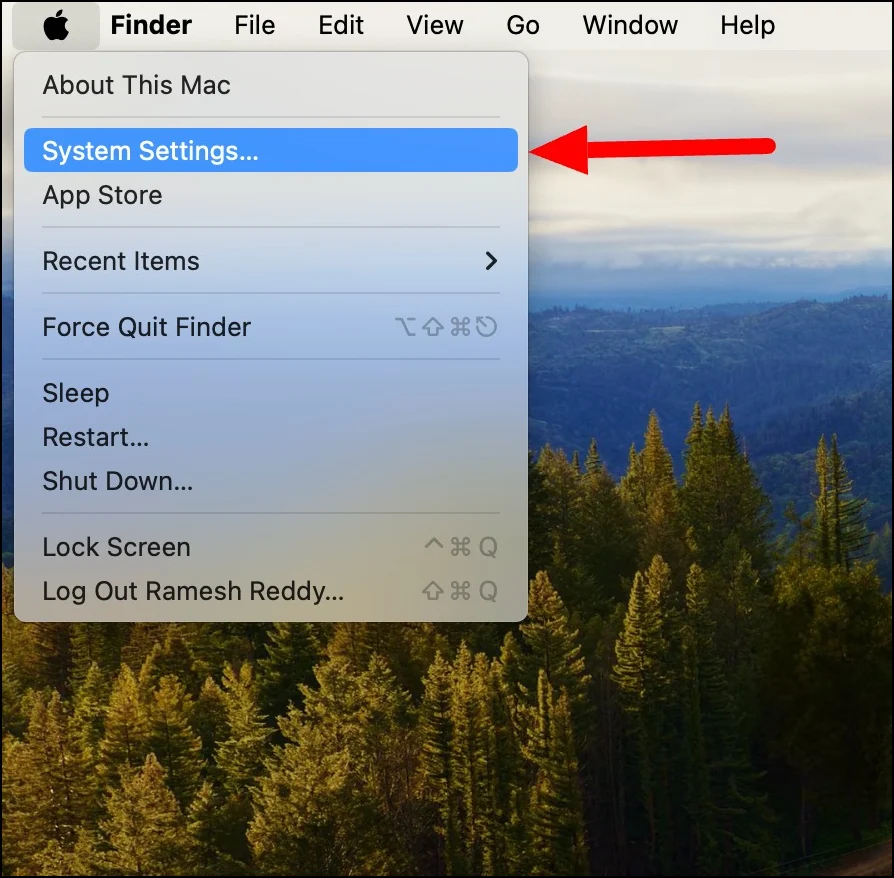
- ขั้นตอนที่ 3: ไปที่ ความเป็นส่วนตัวและความปลอดภัย
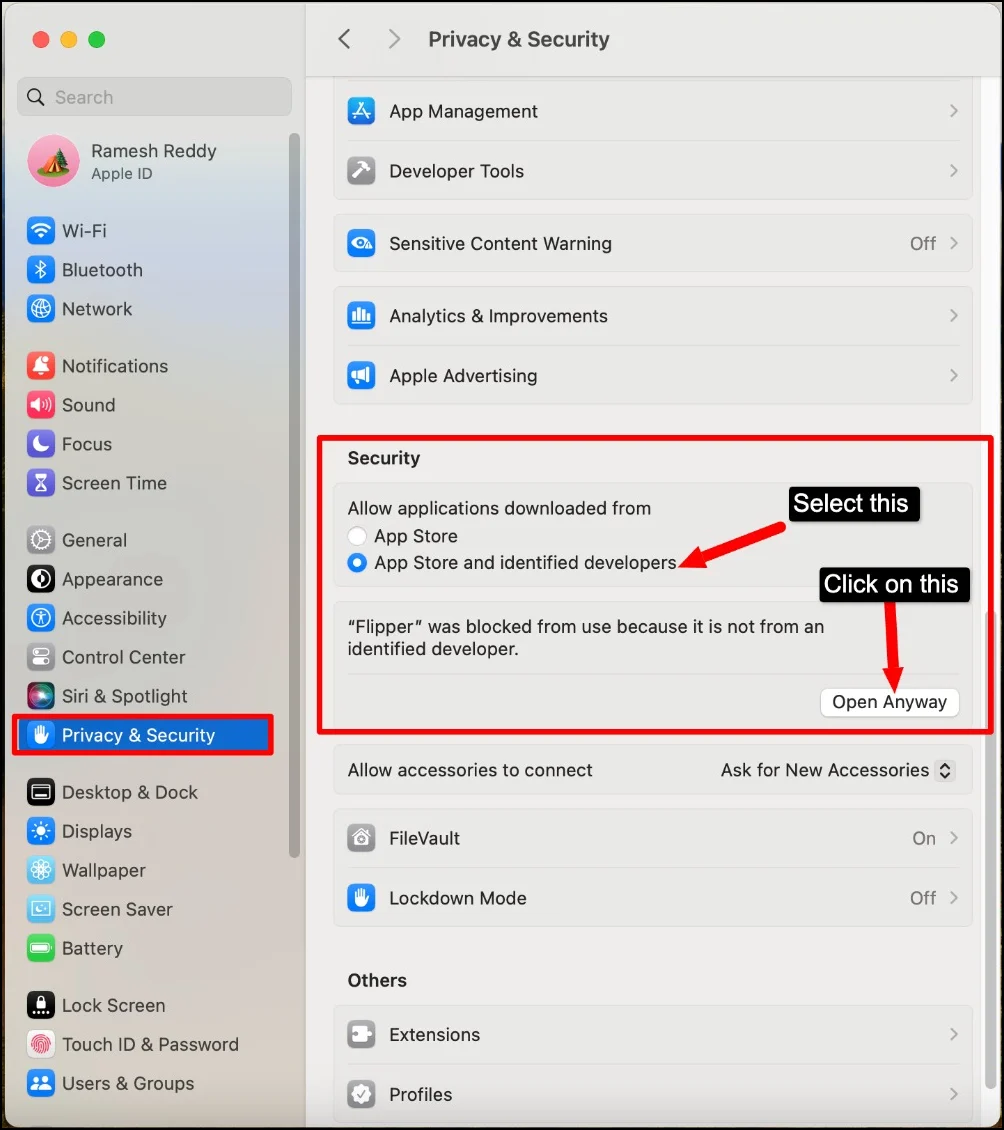
- ขั้นตอนที่ 4: ภายใต้ส่วน ความปลอดภัย เลือก อนุญาตแอปพลิเคชันที่ดาวน์โหลดจาก App Store และนักพัฒนาที่ระบุ และในส่วนเดียวกัน คุณจะเห็นคำเตือนที่ระบุว่า “ [ชื่อแอป]” ถูกบล็อกไม่ให้ใช้งานเนื่องจากไม่ได้มาจากที่ระบุ นักพัฒนา ภายใต้ข้อผิดพลาดให้คลิกที่ปุ่ม เปิดต่อไป
- ขั้นตอนที่ 5: ยืนยันการตั้งค่าด้วยรหัสผ่านของคุณ
- ขั้นตอนที่ 6: อีกครั้ง คุณจะเห็นคำเตือนที่ระบุว่า 'macOS ไม่สามารถยืนยันผู้พัฒนาของ [ชื่อแอป] ได้ คุณแน่ใจหรือไม่ว่าต้องการเปิดมัน? - คลิกที่ เปิด
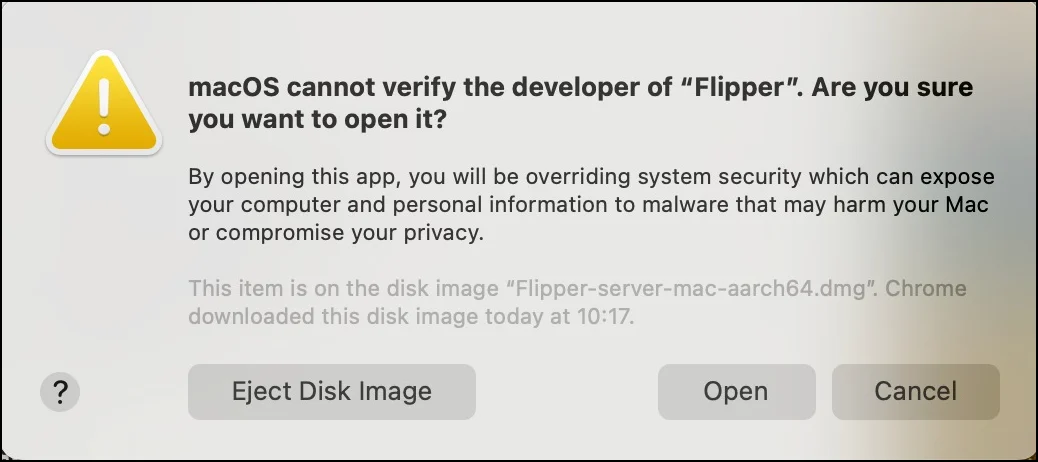
- ขั้นตอนที่ 7: เมื่อคุณติดตั้งแอปและเปิดเป็นครั้งแรก คุณจะไม่ได้รับข้อผิดพลาดอีก คุณสามารถใช้แอปต่อไปได้
- ขั้นตอนที่ 8: หากคุณใช้แอพที่ต้องการหลายแพ็คเกจ คุณสามารถปิดคุณสมบัติความปลอดภัยนี้ชั่วคราวได้โดยใช้ Terminal ใช้คำสั่ง sudo spctl –master-disable ใน Terminal อย่าลืมเปิดใหม่อีกครั้งหลังจากเสร็จสิ้นเพื่อความปลอดภัยที่ดีขึ้น หากต้องการเปิดใช้งานอีกครั้ง ให้ใช้คำสั่ง sudo spctl –master-enable
เปิดแอปจาก Finder (แนะนำโดย Apple)
อีกวิธีง่ายๆ ในการแก้ไขข้อผิดพลาดนี้คือเปิดแอปผ่านแอป Finder Apple แนะนำขั้นตอนเหล่านี้อย่างเป็นทางการ หากต้องการใช้วิธีนี้:

- ขั้นตอนที่ 1: ย้ายแอปไปยังโฟลเดอร์ แอปพลิเคชัน (เปิดแอป คลิกขวาที่แอป คลิกตัวเลือก จากนั้นคลิกที่ Show in Finder แล้วย้ายไฟล์ไปที่แท็บแอปพลิเคชัน

- ขั้นตอนที่ 2: ตอนนี้ เปิด Finder ไปที่แท็บแอปพลิเคชัน คลิกขวาที่แอป แล้วแตะปุ่มเปิดในเมนูทางลัด อย่าทำเช่นนี้บน Launch Pad เนื่องจากไม่อนุญาตให้คุณเข้าถึงเมนูทางลัด
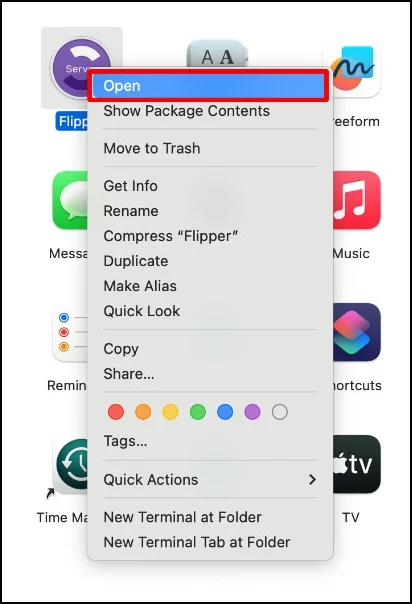
- ขั้นตอนที่ 3: ด้วยวิธีนี้ คุณสามารถแก้ไขปัญหาได้อย่างง่ายดาย
ดาวน์โหลดแอปเวอร์ชันล่าสุด
หากแอปล้าสมัยหรือมีเวอร์ชันใหม่ Apple อาจป้องกันไม่ให้คุณเปิดแอปพร้อมข้อความแสดงข้อผิดพลาดนี้ เพื่อแก้ไขปัญหานี้ คุณสามารถอัปเดตแอปเป็นเวอร์ชันล่าสุดได้ คุณสามารถอัปเดตแอปผ่านทาง Mac App Store หรือดาวน์โหลดเวอร์ชันล่าสุดได้ หากคุณดาวน์โหลดนอก App Store
มาตรการความปลอดภัยพร้อมทั้งป้องกันข้อผิดพลาดนี้
ดังที่ได้กล่าวไปแล้ว นี่เป็นมาตรการรักษาความปลอดภัยของเทคโนโลยี Gatekeeper ของ Apple ซึ่งมีจุดประสงค์เพื่อปกป้องผู้ใช้จากการดาวน์โหลดมัลแวร์ ขอแนะนำให้ใช้ความระมัดระวังก่อนที่จะเปิดแอปที่มีข้อผิดพลาดนี้
- สแกนไฟล์ก่อนดาวน์โหลด: สแกนไฟล์ก่อนติดตั้งบน Mac ของคุณ เครื่องมือสแกนไวรัสออนไลน์ฟรีจำนวนมากสามารถช่วยคุณสแกนไฟล์ไวรัสก่อนติดตั้งลงใน Mac ของคุณได้ ด้วยวิธีนี้ คุณสามารถผ่านการป้องกันเพิ่มเติมเพื่อปกป้อง Mac ของคุณจากไวรัสที่เป็นอันตราย
- ดาวน์โหลดทางเลือกอื่นจาก Mac Store: บางครั้ง ให้ตรวจสอบว่ามีแอพเวอร์ชันเดียวกันใน Mac Store หรือไม่ บางครั้ง นักพัฒนาเผยแพร่แอพนอก Mac Store เนื่องจากค่าธรรมเนียมของ Apple หรือปัญหาอื่นๆ เกี่ยวกับแอพ ตรวจสอบว่ามีแอปเวอร์ชันเดียวกันบน Mac หรือไม่เพื่อความปลอดภัยที่ดีขึ้น
- ตรวจสอบนักพัฒนาที่ได้รับการยืนยัน: นี่เป็นวิธีที่ดีที่สุดและง่ายที่สุดในการตรวจสอบว่านักพัฒนาได้รับการยืนยันหรือมีชื่อเสียงหรือไม่ บน Mac ไม่มีฐานข้อมูลหรืออะไรทำนองนั้นที่จะตรวจสอบนักพัฒนา อย่างไรก็ตาม คุณสามารถพิจารณาพารามิเตอร์ต่างๆ เช่น เว็บไซต์ของนักพัฒนา การตรวจสอบชื่อแพ็คเกจ ฟอรัมสาธารณะเพื่อตรวจสอบปัญหาด้านความปลอดภัย และอื่นๆ
ป้องกันข้อผิดพลาดนี้ไม่ให้เกิดขึ้นในอนาคต
นี่เป็นวิธีการง่ายๆ ในการแก้ไขปัญหาบน Mac ของคุณ คุณสามารถยืนยันได้ว่าคุณจะเปิดแอปบน Mac เพื่อแก้ไขข้อผิดพลาดนี้ คุณสามารถทำได้ผ่านการตั้งค่าหรือเปิดแอปผ่าน Finder ตรวจสอบให้แน่ใจว่าคุณปฏิบัติตามมาตรการรักษาความปลอดภัยก่อนติดตั้งและเปิดแอพบน Mac ของคุณ เพื่อป้องกันไม่ให้ข้อผิดพลาดนี้เกิดขึ้นอีกในอนาคต ให้ปิดใช้งานเทคโนโลยี Apple Gatekeeper ใน Terminal หากคุณยังคงพบข้อผิดพลาดนี้ โปรดแสดงความคิดเห็นด้านล่าง เรายินดีที่จะช่วยเหลือ
คำถามที่พบบ่อยเกี่ยวกับการป้องกันไม่สามารถเปิดได้เนื่องจากนักพัฒนาไม่สามารถตรวจสอบข้อผิดพลาดได้
1. จะดาวน์โหลดไฟล์จากนักพัฒนาภายนอกที่มีชื่อเสียงได้อย่างไร
ไม่มีฐานข้อมูลหรือสัญลักษณ์การตรวจสอบที่เราสามารถพิจารณาเพื่อตรวจสอบว่านักพัฒนาได้รับการตรวจสอบแล้ว คุณต้องพิจารณาพารามิเตอร์ต่างๆ เช่น ความนิยม และอื่นๆ เพื่อป้องกันการดาวน์โหลดไฟล์จากแหล่งเหล่านี้ นอกจากนี้ ให้ดาวน์โหลดไฟล์จากแหล่งที่เชื่อถือได้หรือเว็บไซต์ที่เชื่อถือได้เท่านั้น และตรวจสอบว่ามีแอพเวอร์ชันเดียวกันใน Mac App Store หรือไม่
2. ฉันจะแน่ใจได้อย่างไรว่าซอฟต์แวร์จากนักพัฒนาที่ไม่ปรากฏหลักฐานนั้นปลอดภัย
สแกนไฟล์ก่อนที่จะติดตั้งบน Mac ของคุณ และตรวจสอบให้แน่ใจว่าแหล่งข้อมูลบุคคลที่สามนั้นถูกกฎหมาย นอกจากนี้ ให้ศึกษาแอปและความปลอดภัยของแอปเพื่อให้แน่ใจด้วย
3. ฉันสามารถแทนที่การตั้งค่าความปลอดภัยของ macOS ได้อย่างปลอดภัยหรือไม่
ได้ คุณสามารถป้องกันไม่ให้สิ่งนี้เกิดขึ้นอีกในอนาคตได้ คุณสามารถปิดการใช้งานเทคโนโลยี Apple Gatekeeper ชั่วคราวได้โดยการป้อนคำสั่งในเทอร์มินัล ตรวจสอบให้แน่ใจว่าคุณเปิดใช้งานอีกครั้งหลังจากเปิดแอป หากต้องการปิดใช้งานคุณสมบัติความปลอดภัยของ Gatekeeper ให้ใช้คำสั่ง sudo spctl –master-disable ในเทอร์มินัล หากต้องการเปิดใช้งานอีกครั้ง ให้ใช้ sudo spctl –master-enable
4. ฉันควรทำอย่างไรหากฉันอนุญาตให้ติดตั้งแอปที่เป็นอันตรายบน Mac ของฉันโดยไม่ได้ตั้งใจ
คุณสามารถค้นหาแอป ถอนการติดตั้ง และลบร่องรอยของไฟล์ได้ เพื่อความปลอดภัยที่ดีขึ้น ให้สแกน Mac ของคุณและรีเซ็ต Mac
5. ฉันยังสามารถรับการอัปเดต macOS และการสนับสนุนจาก Apple ได้หรือไม่ หากฉันข้ามข้อผิดพลาด “ไม่สามารถเปิดได้เนื่องจากไม่สามารถตรวจสอบนักพัฒนาได้” สำหรับบางแอป
ใช่ คุณสามารถรับรายการอัพเดทจาก macOS ต่อไปได้ หากคุณแก้ไขข้อผิดพลาดนี้ คุณเพียงแค่ยืนยันแอปเพื่อเปิดบน Mac ของคุณ
